أضف الموسيقى والأصوات في Windows Movie Maker
الموسيقى تجعل كل شيء أفضل. قد يكون لديك ملف تركيب الصورة التي قمت بإنشائها في Windows Movie Maker ، ولكن مضيفا قليلا من الموسيقى، أو ربما بعض المؤثرات الصوتية الممتعة ستجعلها تنبض بالحياة.
01
من 07
استيراد ملف صوتي

يُعرف أي ملف موسيقى أو ملف صوتي أو ملف سرد بامتداد ملف صوتي.
خطوات
- تحت التقاط الفديو الارتباط والاختيار استيراد الصوت أو الموسيقى.
- حدد موقع المجلد الذي يحتوي على ملف الصوت الخاص بك.
- حدد ملف الصوت الذي ترغب في استيراده.
بمجرد استيراد ملف الصوت ، ستلاحظ نوع الرمز المختلف في ملف المجموعات نافذة او شباك.
05
من 07
عرض الجدول الزمني لمقطع الصوت
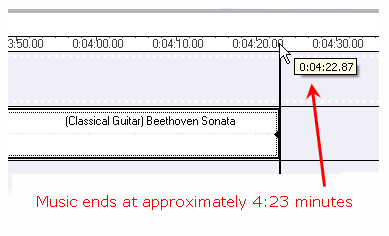
يشير المخطط الزمني إلى مقدار الوقت الذي يستغرقه كل عنصر على مدار الفيلم بأكمله. لاحظ أن ملف الصوت هذا يشغل مساحة أكبر بكثير على المخطط الزمني من الصور. قم بالتمرير عبر نافذة المخطط الزمني لرؤية نهاية مقطع الصوت.
في هذا المثال ، تنتهي الموسيقى عند 4:23 دقيقة تقريبًا ، وهي أطول بكثير مما نحتاج إليه.
06
من 07
تقصير مقطع صوتي
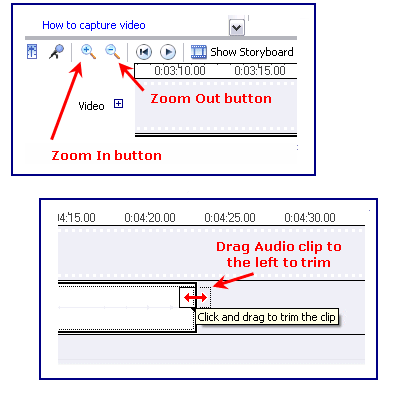
حرك الماوس فوق نهاية مقطع الموسيقى حتى يصبح سهمًا برأسين. اسحب نهاية المقطع الموسيقي إلى اليسار لمحاذاة الصورة الأخيرة.
في هذه الحالة ، سيتعين علينا سحب نهاية المقطع الموسيقي عدة مرات للوصول إلى بداية الفيلم نظرًا لحجمه. من الأسهل القيام بذلك إذا قمت بتكبير المخطط الزمني بحيث لا يكون هناك الكثير من السحب. توجد أدوات Zoom في الجانب الأيسر السفلي من الشاشة ، على يسار Storyboard / Timeline.
